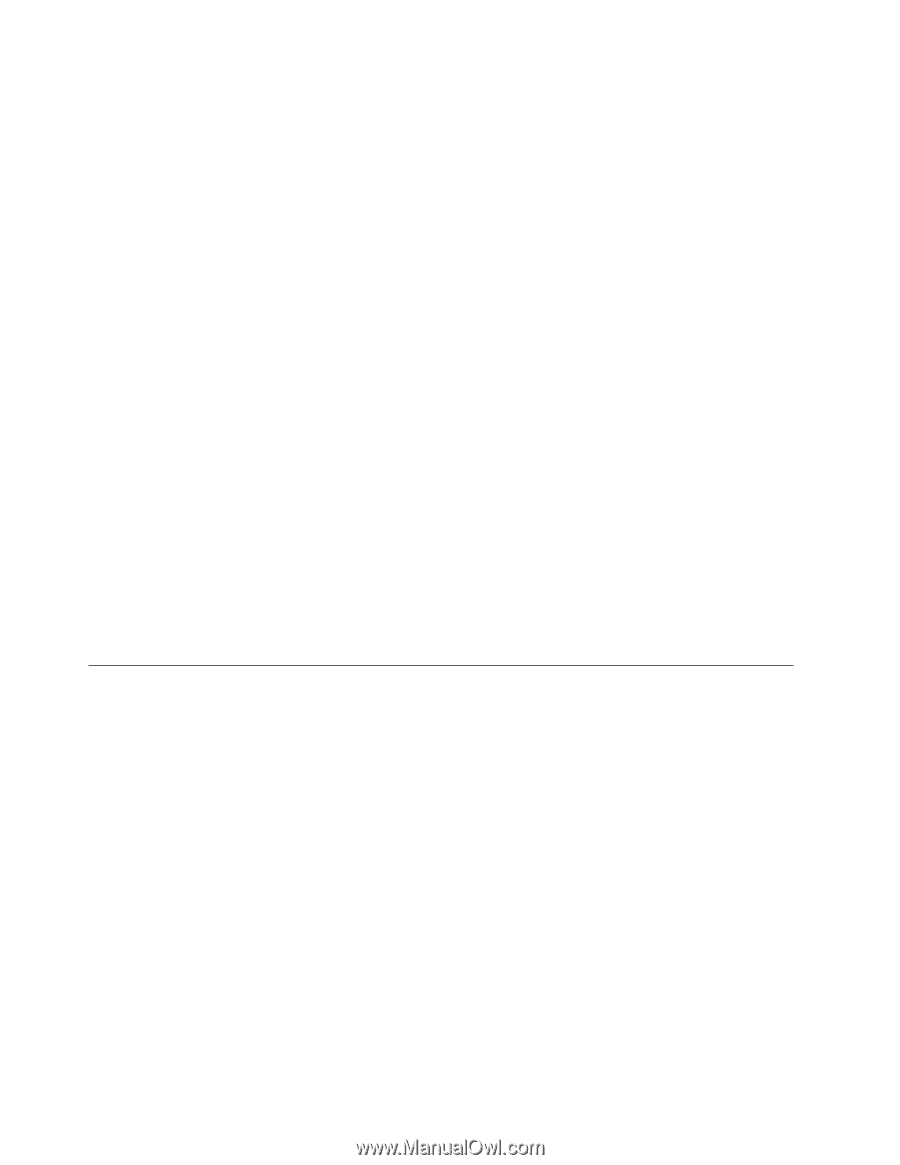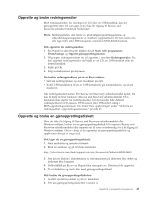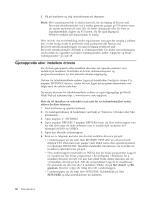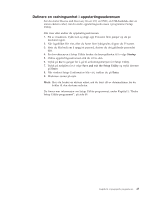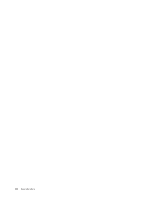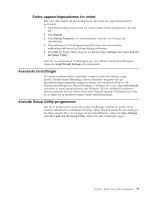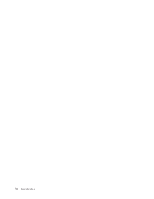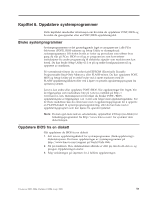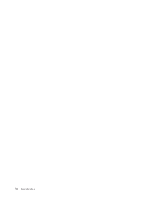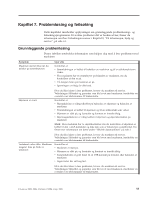Lenovo ThinkCentre M55 (Norwegian) User guide - Page 66
Brukerpassord, Administratorpassord, Definere, endre, slette, passord, Velge, oppstartingsenhet,
 |
View all Lenovo ThinkCentre M55 manuals
Add to My Manuals
Save this manual to your list of manuals |
Page 66 highlights
v Det er ikke et vanlig ord eller vanlig navn. v Det er vesentlig forskjellig fra dine tidligere passord. Brukerpassord Hvis det er definert et brukerpassord, blir brukeren bedt om å oppgi et gyldig passord hver gang maskinen blir slått på. Maskinen kan ikke brukes før det blir oppgitt et gyldig passord ved hjelp av tastaturet. Administratorpassord Ved å definere et administratorpassord hindrer du uvedkommende i å endre konfigurasjonsinnstillingene. Hvis du har ansvaret for driften av flere PCer, kan det være nyttig å definere et administratorpassord på disse PCene. Når du har lagt inn et administratorpassord, blir det vist en passordforespørsel hver gang du forsøker å starte Setup Utility-programmet Hvis du har lagt inn både bruker- og administratorpassord, kan du oppgi hvilket som helst av passordene. Hvis du vil endre noen innstillinger, må du imidlertid oppgi administratorpassordet. Definere, endre og slette et passord Slik definerer, endrer eller sletter du et passord: Merk: Passordet kan være på opptil 12 tegn (A-Z, a-z og 0-9). Du finner mer informasjon under "Vurderinger i forbindelse med passord" på side 49. 1. Start Setup Utility-programmet (se Kapittel 5, "Bruke Setup Utility-programmet", på side 49). 2. På menyen i Setup Utility-programmet velger du Security. 3. Velg Set Passwords. Les informasjonen som blir vist til høyre på skjermbildet. Velge en oppstartingsenhet Hvis maskinen ikke starter fra en oppstartingsenhet, for eksempel fra en CD-ROM-stasjon, diskettstasjon eller harddisk som forventet, følger du en av disse prosedyrene for å velge oppstartingsenhet. Velge en midlertidig oppstartingsenhet Følg denne prosedyren for å starte fra en hvilken som helst oppstartingsenhet. Merk: Ikke alle CDer, harddisker og disketter er oppstartbare. 1. Slå av datamaskinen. 2. Hold nede og F12-tasten mens du slår på maskinen. Når menyen Startup Device blir vist, slipper du F12-tasten. Merk: Hvis du bruker et USB-tastatur og menyen Startup Device ikke blir vist med denne metoden, trykker du gjentatte ganger på F12-tasten mens du slår på maskinen, i stedet for å holde den nede hele tiden. 3. Velg ønsket oppstartingsenhet på menyen Startup Device, og trykk på Enter for å begynne. Merk: Når du velger en oppstartingsenhet fra menyen Startup Device, blir ikke oppstartingssekvensen endret permanent. 50 Brukerhåndbok